Bạn có thể mở trình soạn thảo văn bản mỗi khi cần lưu ý tưởng, đoạn code hoặc URL. Nhưng không phải lúc nào bạn cũng cần sử dụng nó để lưu trữ các mẩu ghi chú nhỏ.
Nếu bạn yêu thích sử dụng terminal Linux, bạn có thể cân nhắc việc tích hợp một ứng dụng ghi chú dựa trên terminal vào quy trình làm việc của mình. Hãy cùng FUNiX tìm hiểu cách bạn có thể ghi chú trong terminal Linux.
Ghi chú trong Terminal Linux bằng tnote
tnote là một ứng dụng ghi chú dựa trên terminal miễn phí, đa nền tảng, và mã nguồn mở mà bạn có thể mở trong terminal bất cứ khi nào cần lưu trữ dữ liệu nhanh chóng. Nó nhẹ nhưng có nhiều tính năng như mã hóa, theme (mẫu giao diện), highlight văn bản, gắn thẻ, v.v
Hãy truy cập vào kho lưu trữ tnote chính thức để tìm hiểu thêm về ứng dụng này và các tính năng của nó.
Cài đặt và thiết lập tnote
Vì tnote phụ thuộc vào gói libsqlcipher-dev, bạn sẽ cần cài đặt nó trước khi cài đặt tnote. Hãy làm theo các bước sau:
Trên Ubuntu/các bản phân phối Debian, hãy gõ:
sudo apt install libsqlcipher-devTrên các bản phân phối Linux dựa trên Arch, hãy gõ:
sudo pacman -S libsqlcipher-devTrên Fedora, RHEL, CentOS và các bản phân phối dựa trên RPM khác, hãy gõ:
sudo dnf install libsqlcipher-devĐể cài đặt tnote, sao chép kho lưu trữ chính thức vào máy tính của bạn. Sau đó, di chuyển vào thư mục nhân bản bằng lệnh cd và cài đặt các yêu cầu bằng pip:
git clone https://github.com/tasdikrahman/tnote.git
cd tnote
pip install -r requirement.txtSau khi các yêu cầu được cài đặt, hãy sử dụng lệnh chmod với cờ (flag) + x để thực thi tập lệnh tnote. Sau đó, đi đến thư mục ~/bin và thêm một liên kết tượng trưng vào tập lệnh với lệnh ln:
ln -s /path/to/tnoteBây giờ hãy thử ghi chú với ứng dụng trong terminal
Ghi chú với tnote trong Terminal
Mở tnote bằng cách gõ tnote trong terminal Linux và bắt đầu các ghi chú của bạn. Khi ứng dụng khởi động, nó sẽ yêu cầu một khóa và cụm mật khẩu. Hãy ghi nhớ chúng vì bạn sẽ cần đến chúng để truy cập các ghi chú của mình sau này.
Sau khi đã nhập cụm mật khẩu và khóa, bạn sẽ thấy một lời nhắc như ảnh chụp màn hình ở trên. Từ đây bạn có thể nhập ghi chú của mình. Khi hoàn tất, hãy thoát khỏi chú thích bằng cách nhấn Ctrl + D.
Ứng dụng ghi chú tốt nhất cho Linux
Ghi chú rất cần thiết cho một nhà phát triển phần mềm hoặc sinh viên. Kỹ năng ghi chú tốt có thể giúp bạn lập kế hoạch và đạt được mục tiêu nhanh hơn.
Vân Nguyễn
Dịch từ: https://www.makeuseof.com/take-notes-in-the-linux-terminal-tnote/

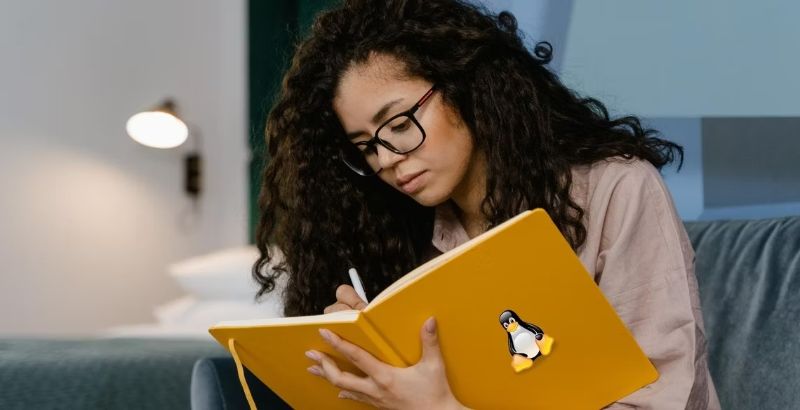
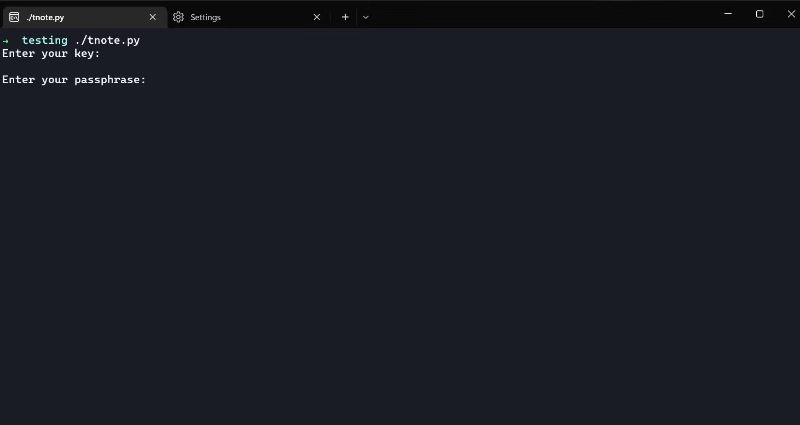
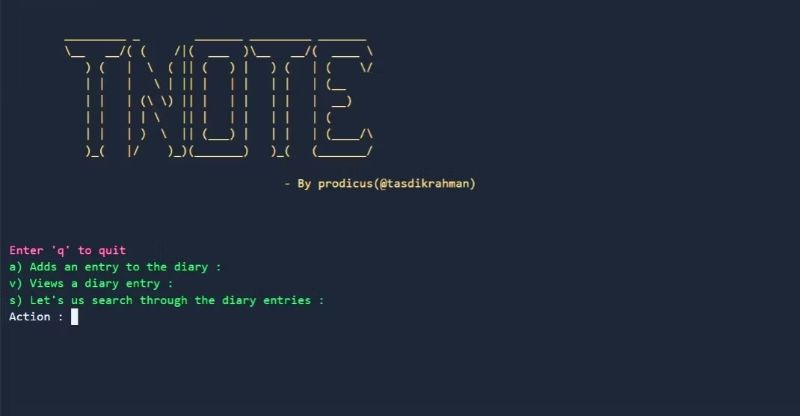






Bình luận (0
)